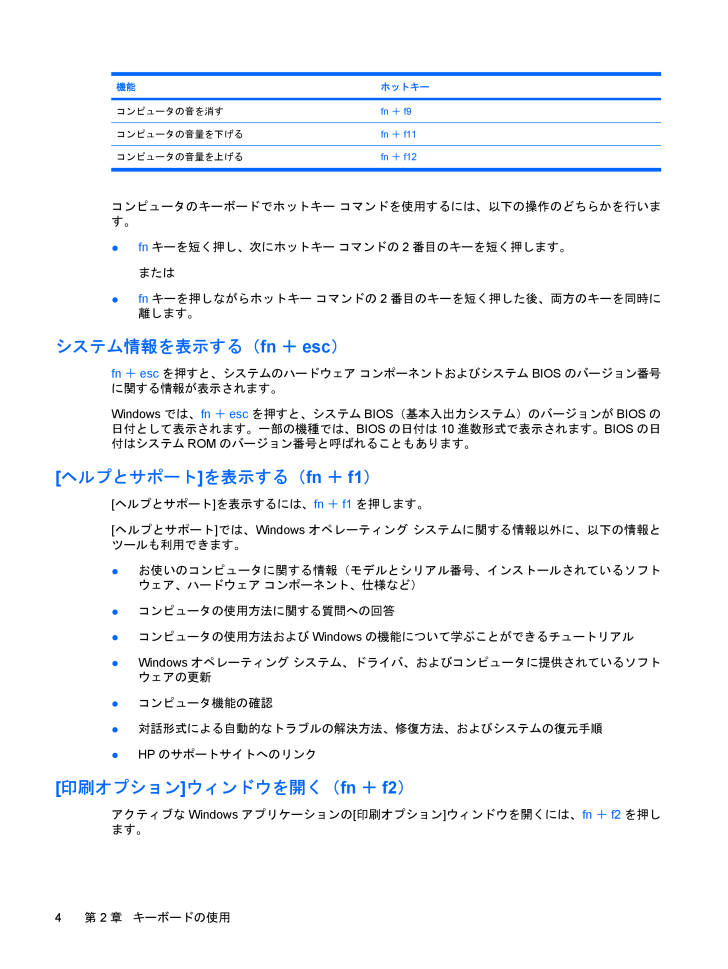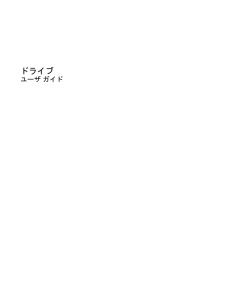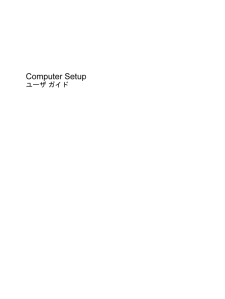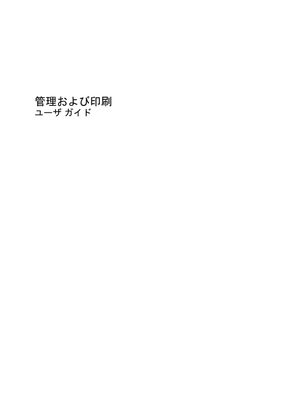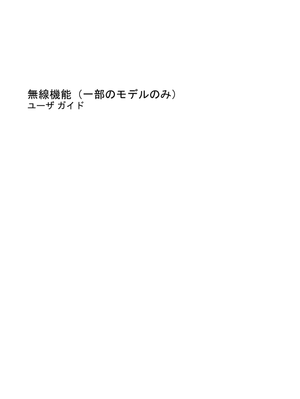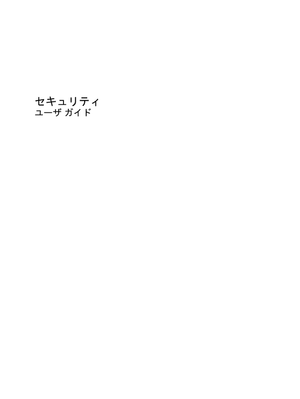3

機能 ホットキーコンピュータの音を消す fn+f9コンピュータの音量を下げる fn+f11コンピュータの音量を上げる fn+f12コンピュータのキーボードでホットキー コマンドを使用するには、以下の操作のどちらかを行います。●fnキーを短く押し、次にホットキー コマンドの2番目のキーを短く押します。または●fnキーを押しながらホットキー コマンドの2番目のキーを短く押した後、両方のキーを同時に離します。システム情報を表示する(fn+esc)fn+escを押すと、システムのハードウェア コンポーネントおよびシステムBIOS のバージョン番号に関する情報が表示されます。Windowsでは、fn+escを押すと、システムBIOS(基本入出力システム)のバージョンがBIOSの日付として表示されます。一部の機種では、BIOSの日付は10進数形式で表示されます。BIOSの日付はシステムROMのバージョン番号と呼ばれることもあります。[ヘルプとサポート]を表示する(fn+f1)[ヘルプとサポート]を表示するには、fn+f1を押します。[ヘルプとサポート]では、Windowsオペレーティング システムに関する情報以外に、以下の情報とツールも利用できます。●お使いのコンピュータに関する情報(モデルとシリアル番号、インストールされているソフトウェア、ハードウェア コンポーネント、仕様など)●コンピュータの使用方法に関する質問への回答●コンピュータの使用方法およびWindowsの機能について学ぶことができるチュートリアル●Windowsオペレーティング システム、ドライバ、およびコンピュータに提供されているソフトウェアの更新●コンピュータ機能の確認●対話形式による自動的なトラブルの解決方法、修復方法、およびシステムの復元手順●HPのサポートサイトへのリンク[印刷オプション]ウィンドウを開く(fn+f2)アクティブなWindowsアプリケーションの[印刷オプション]ウィンドウを開くには、fn+f2を押します。4第 2 章 キーボードの使用